
¿iPhone no recibe mensajes de texto de Android? ¡Pruebe estas soluciones!
Como muchos usuarios de iPhone , te has encontrado con ese mensaje frustrante en el que un contacto que agregaste a tu grupo de iMessage no envía. ¿Qué hay más molesto que intentar enviar un mensaje importante y sucede esto?
Afortunadamente, hay algunas cosas que puedes intentar para que tus mensajes se envíen nuevamente. Consulte estas soluciones para reparar un iPhone que no envía ni recibe mensajes.
Ver también: ¿ Android no recibe mensajes de texto del iPhone? 10 maneras de solucionarlo
¿Por qué mi iPhone no envía ni recibe mensajes de texto desde Android?
Hay muchas razones por las que tu iPhone no envía ni recibe mensajes . Por ejemplo, puede estar relacionado con su operador, la configuración de su iPhone o un error. Vamos a compartir cómo abordar este problema, pero antes de hacerlo, asegúrese de:
- Tu iPhone tiene buena señal. Si la señal es deficiente, es posible que no puedas enviar los mensajes.
- El modo avión no está activado.
- Tu iPhone no tiene un problema de "falta de servicio". Si es así, solucione el problema primero.
- Has introducido el número correctamente. Intente no utilizar el código de país , como por ejemplo comenzar con "00(código de país)" o "+(código de país)".
Solución número 1: alternar el modo avión
Alternar el modo Avión puede ser una forma de actualizar la conectividad de tu iPhone. Actualizará la señal celular, los datos celulares, etc. Puede acceder al modo Avión tirando de él hacia abajo (comenzando en la esquina superior derecha de la pantalla). Luego, toque el ícono de Avión (generalmente el botón al lado del ícono de Wi-Fi) una vez para encenderlo. Espere unos segundos antes de volver a apagarlo.

Solución No.2: Configuración del dispositivo (Habilitar mensajes)
Un buen punto de partida es comprobar la configuración de su dispositivo. Primero, asegúrese de estar conectado a una red Wi-Fi o celular. El siguiente paso es seleccionar Configuración y dirigirse a la sección Mensajes. Asegúrate de que Enviar como SMS, MMS e iMessage estén activados.
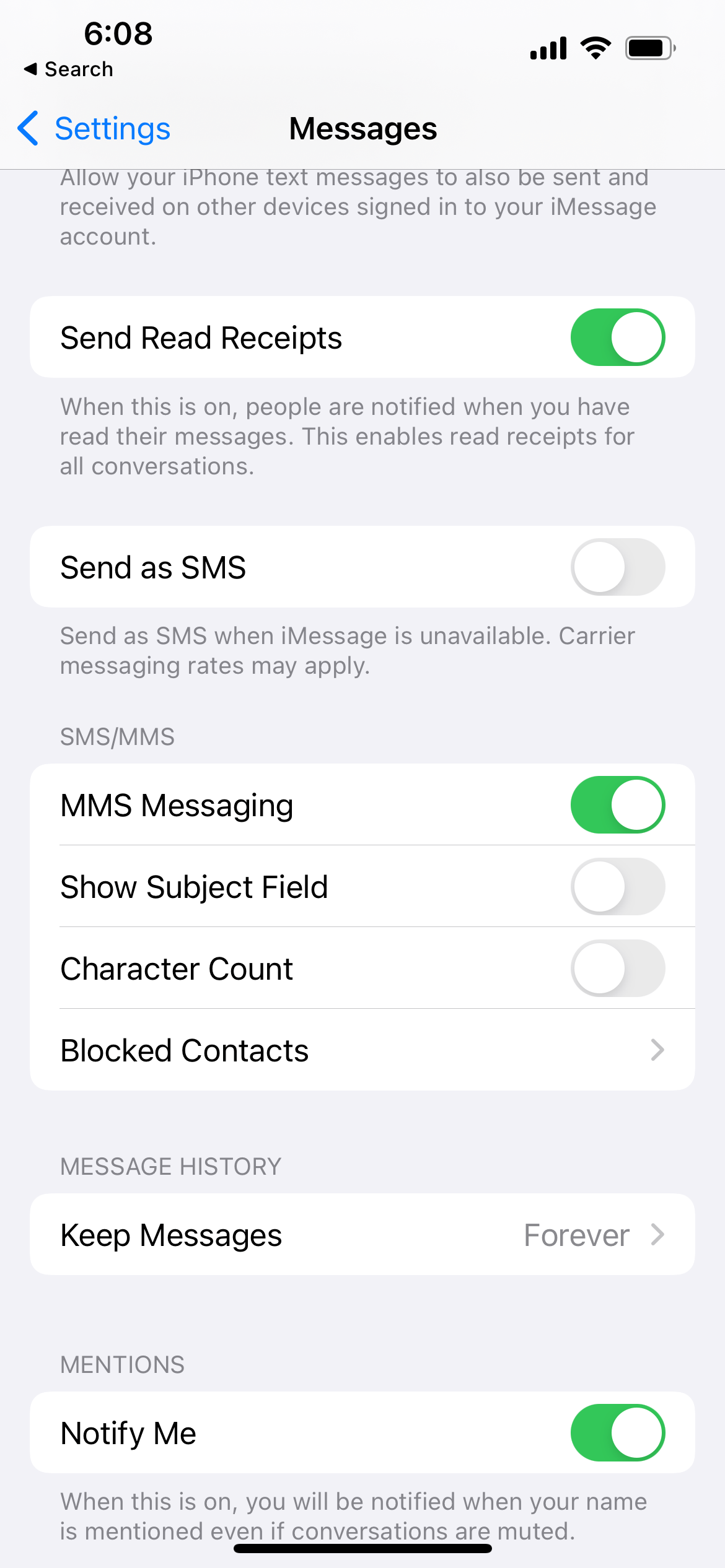
Solución número 3: Cierra sesión con tu ID de Apple y vuelve a iniciar sesión
Si las soluciones mencionadas anteriormente no solucionan el problema y aún ve el mensaje de error, cierre sesión en su ID de Apple y vuelva a iniciar sesión. Veamos cómo hacerlo:
- Ir a la configuración
- Toca tu ID de Apple (tu nombre en el final)
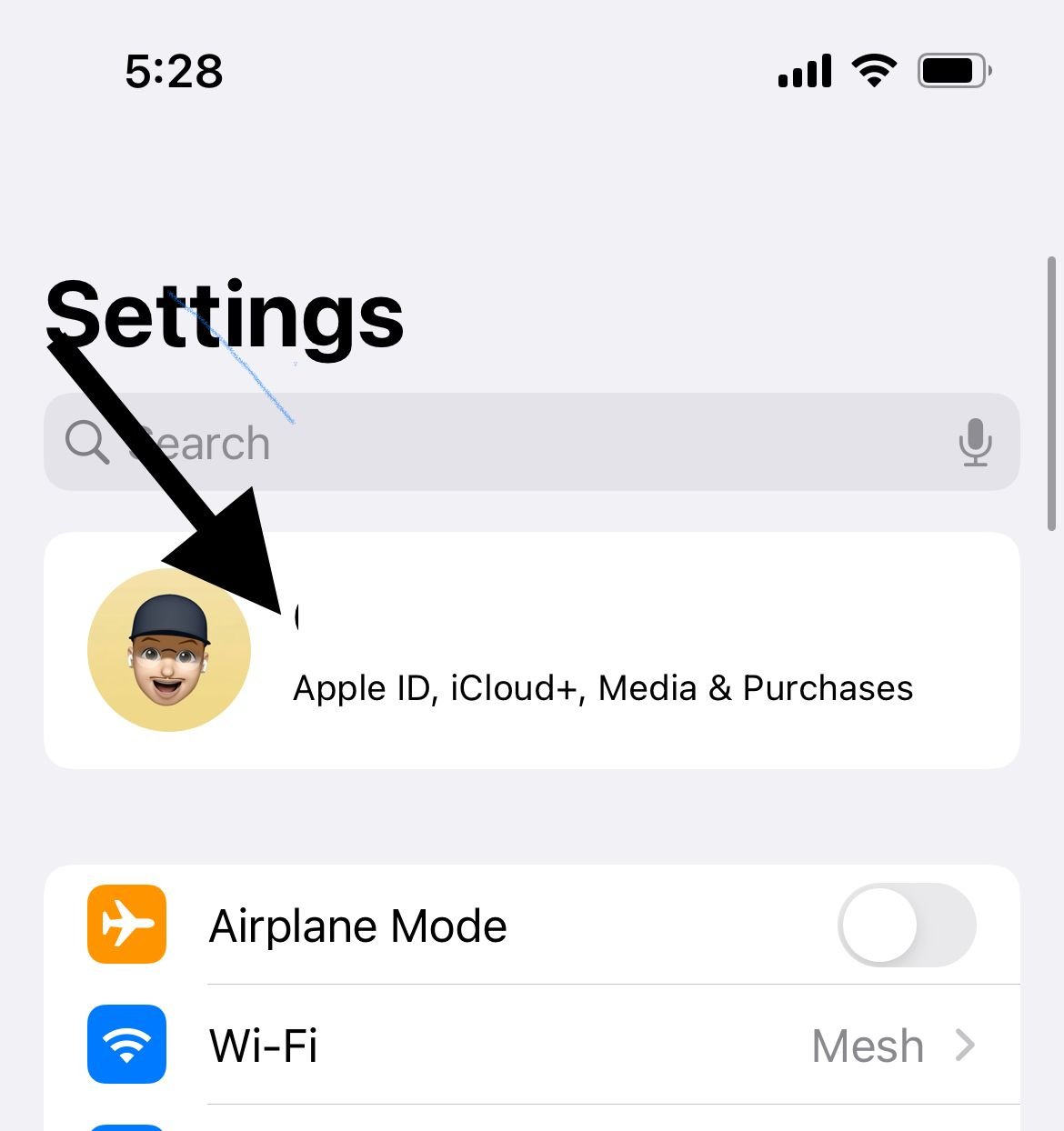
- Desplácese hacia abajo y toque Cerrar sesión
- Una vez que haya cerrado sesión, reinicie su dispositivo.
- Luego, vuelva a iniciar sesión en su cuenta de Apple.
Solución número 4: Verificar fecha y hora
Debe asegurarse de que la fecha y la hora estén configuradas correctamente. Hay una opción que puede elegir: "Establecer automáticamente". Aún así, asegúrese de que la zona horaria y la hora sean correctas.
Navegue a Configuración > General > Fecha y hora y realice algunos cambios si es necesario. Si la hora o la zona horaria no son correctas, desactive "Establecer automáticamente" y configure la hora y la zona correctas manualmente.

Solución número 5 : cambiar de red
A veces, LTE y 3G son responsables de este problema. Cambia la función Voz y Datos de tu iPhone a 2G e intenta reenviar tus mensajes de texto.
- Ir a la configuración.
- Elija Celular y asegúrese de que Datos móviles esté activado.
- Toque Opciones de datos móviles y luego toque Voz y datos.
- Una última cosa, elige 2G. ( También puede alternar entre las opciones -LTE,3G,2G)
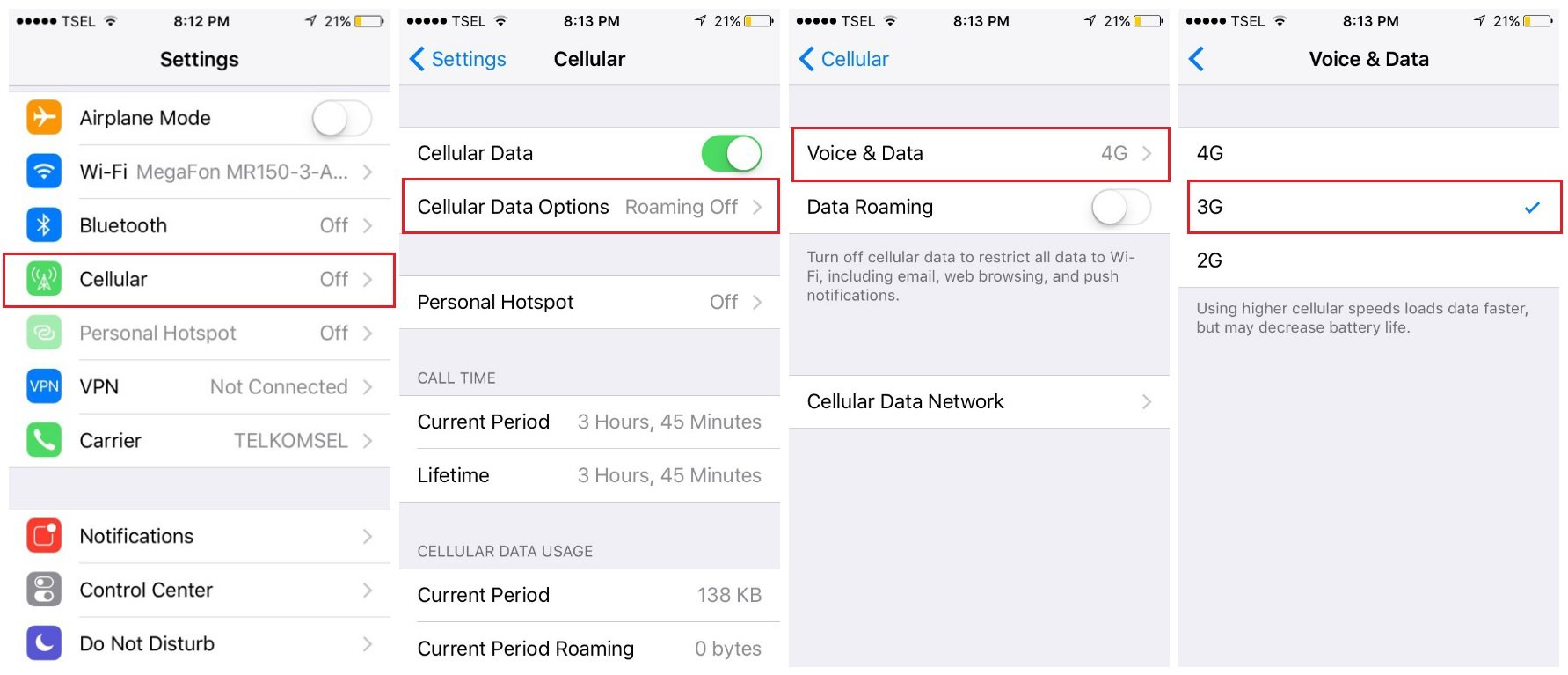
Solución No.6: Verifique el número del destinatario
Comprueba si has bloqueado el número de teléfono de la persona a la que quieres enviar el mensaje de texto.
- Inicie Configuración desde la pantalla de inicio de su iPhone
- Seleccione "Teléfono".
- Toca "Contactos bloqueados".
- Verifique si el contacto está bloqueado.
También puede leer: Los parlantes del iPhone no funcionan: cómo solucionarlo
Solución No.7 Apague iMessage y reinicie su iPhone.
¿Qué hacer a continuación? Vaya a Configuración> Mensajes y apague iMessage activando el interruptor.
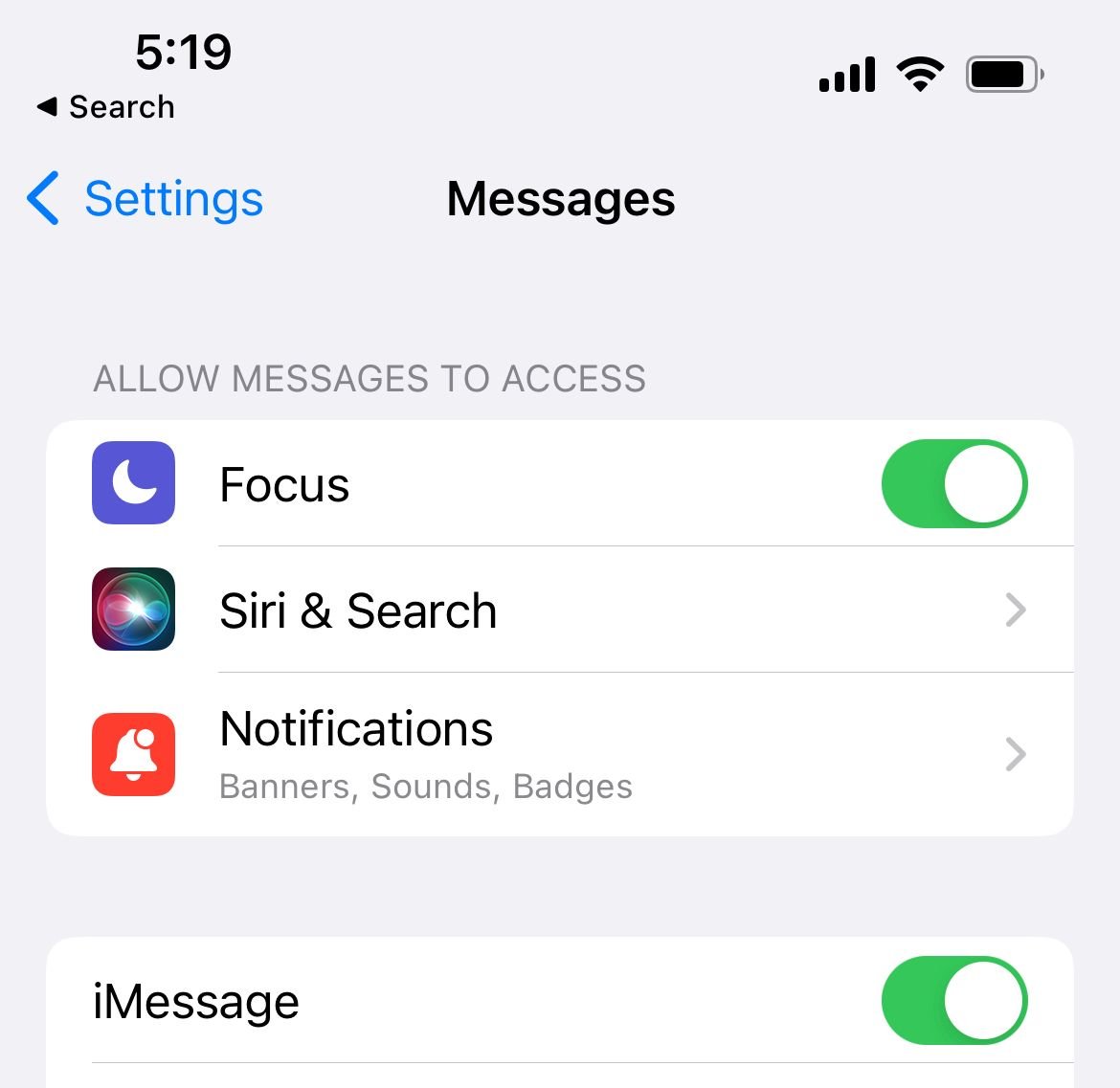
Solución No.8: reinicia tu iPhone
Mantenga presionados los botones de encendido y volumen hasta que vea que el control deslizante se apaga. Para dispositivos más antiguos : mantenga presionado el botón de suspensión/activación para reiniciar su iPhone hasta que vea el control deslizante para apagar su teléfono. Presione el mismo botón para encenderlo nuevamente.
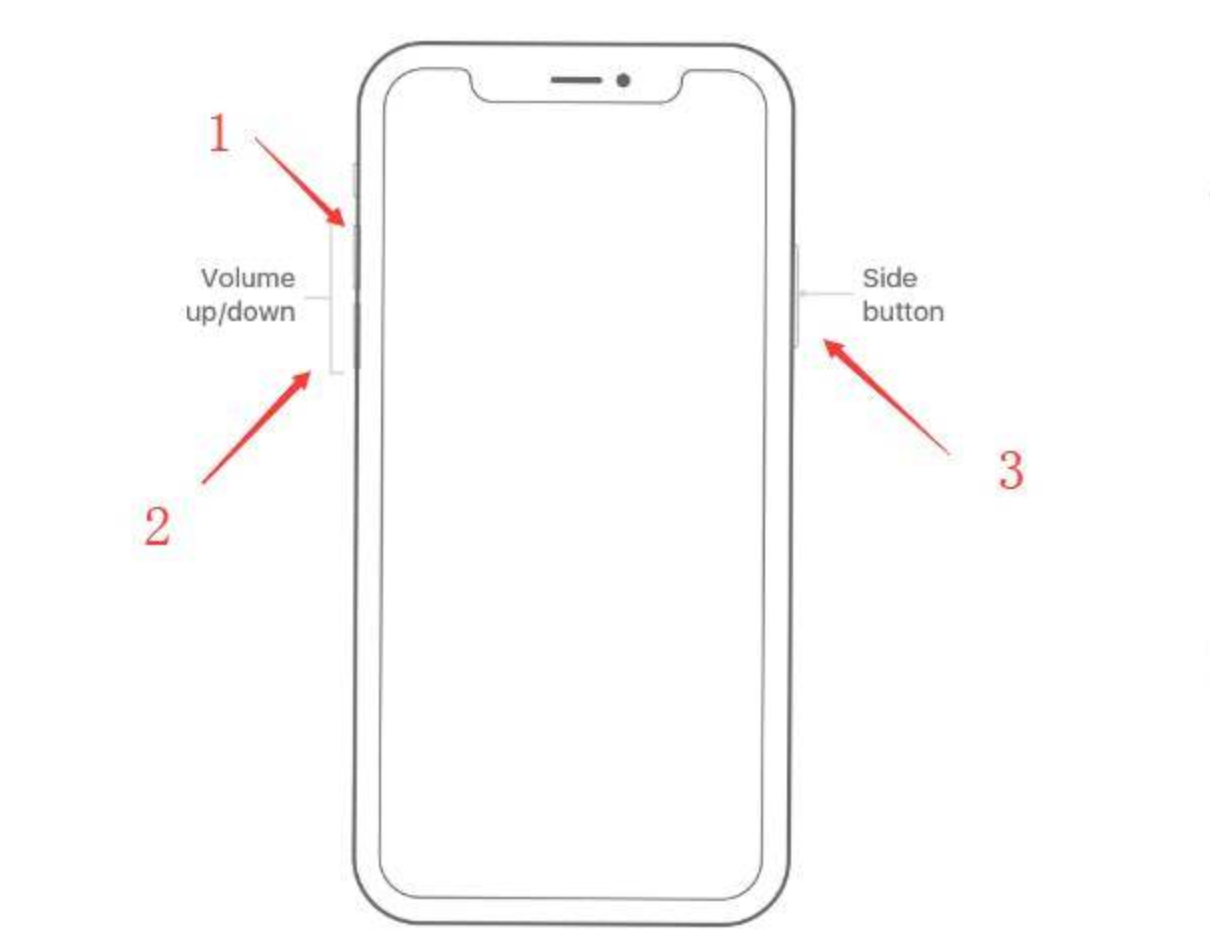
Solución No.9: reinserte la tarjeta SIM
Retire la tarjeta SIM de su iPhone y verifique si el estado aún está en buenas condiciones, sin rayones ni daños. Luego, vuelva a colocarlo correctamente. Comuníquese con su proveedor si descubre que la tarjeta SIM ya no se puede utilizar o está dañada.
Solución número 10: restablezca la configuración de su red
Si su iPhone no envía ni recibe mensajes, a veces es posible que sea necesario restablecer la configuración de red .
- Ir a la configuración
- Toque General> Transferir o Restablecer
- Elija Restablecer
- Toque Restablecer configuración de red.

Solución n.° 11: comuníquese con su operador
Es posible que el problema no esté asociado con su iPhone. Quizás haya algunos problemas de red, por lo que deberías comunicarte con tu operador.
Solución 12. Deshabilite VPN o apague cualquier aplicación VPN
Las VPN a menudo pueden bloquear tu conexión a Internet. Si tiene problemas para conectarse a Internet, considere desactivar cualquier aplicación VPN instalada en su teléfono. O desactive VPN desde la configuración:
- Navega a Configuración
- Desactivar VPN
Solución No.13: Actualización de la configuración del operador
Para ver si la actualización de la configuración del operador está disponible, vaya a Configuración > General > Acerca de. Si hay una actualización, se le preguntará si desea actualizarla ahora ; toque actualizar .
Solución número 14: actualizar iOS
El software puede causar ciertos problemas ocasionalmente, por lo que la actualización de iOS es una buena idea. Vaya a Configuración> General y luego Actualización de software para verificar si hay una nueva actualización. Si lo hay, toque Descargar e instalar.

Solución No.15: Restablecer todas las configuraciones
Tus datos y aplicaciones de terceros no se eliminarán, pero tu configuración se restablecerá a los valores predeterminados de fábrica.
- Vaya a Configuración > General > Transferir o Restablecer.
- Restablecer y toque Restablecer todas las configuraciones.
- Luego, ingrese su contraseña.
- Luego toque Restablecer todas las configuraciones para confirmar su acción.

Ver también: El altavoz del iPhone no funciona: cómo solucionarlo
